Muistiinpanojen luominen ja poistaminen Windows Desktopista

- 933
- 31
- Gustavo Senger
Varmasti ainakin kerran elämässä, ajatus kummitteli kaikkia ihmisiä: "Minun piti tehdä jotain, mutta mitä?". Joku, jotta hän ei unohda tehdä mitään, se sitoo kyhmyjä vanhanaikaisella tavalla tai piirtää risti ranteeseen, joku käyttää päiväkirjoja ja joku-"muistuttaa" älypuhelimella tai tablet-laitteella, erilaisten sovellusten etuna toiminnallisuus nyt ylimääräinen. Mutta tämä ei aina ole kaikki käsillä, etenkin niille, jotka viettävät valtavan ajan tietokoneella. Monet toimistotyöntekijät ovat käyttäneet tarroja yli tusinan vuoden ajan ja hoitavat heitä toimivien tietokoneen tarkkailijoilla, mikä ei aina ole esteettisesti miellyttävää ja käytännöllistä, jotta et unohda lähettää raporttia, tehdä uudelleen asiakirjoja tai pitää vain tärkeitä tietoja silmiesi edessä. Yrittäessään systemaatisoida ja helpottaa näiden käyttäjäluokkien työtä, Microsoft esitteli Windows -käyttöjärjestelmän/widgetin 2000 -luvun alkupuolella jäljittelemällä "vanhoja" paperitarroja tai muistiinpanoja. Mutta kaikki käyttäjät, etenkin tällä hetkellä, kun monet ovat jatkuvasti älypuhelimen käsissä, tietävät, että tämä toiminnallisuus on nyt saatavana, kauniilla ja ymmärrettävällä suunnittelulla ja käyttöliittymällä, ja kaikilla on sama suuri etu. Tässä artikkelissa puhumme kuinka luoda muistiinpanoja Windows 10 -käyttöjärjestelmään ja sijoittaa ne työpöydälle, kuinka ne poistetaan myöhemmin, samoin kuin mitä kolmannen osapuolen sovelluksia, joilla on samanlaisia toimintoja, on olemassa.

Vaihtoehdot muistiinpanoihin Windows Desktop -sovelluksessa.
Koko -ajan rahastot
Windows 7: n käyttöjärjestelmässä muistiinpanojen luominen oli mahdollisimman yksinkertaista ja koostui vain kahdesta toiminnasta - se oli avata “Käynnistä” ja napsauttaa ”Notes” -kuvaketta, joka oli Quick Access -valikossa. Oikeudenmukaisesti on huomattava, että Windows 10: ssä tarkasteltava toiminto ei ole monimutkainen. Ainoa poikkeus on, että tästä käyttöjärjestelmän versiosta on tullut "eurooppalainen", ja tämä johti siihen, että suurin osa "Start" -valikon osioista on nimiä englanniksi. Tietenkin, juuri tämä aiheuttaa käyttäjien vaikeuksia, koska osastojen luettelo, jopa rakennetulla ohjelmistolla, on valtava ja yksinkertaisesti, etten tiedä mitä etsit, eksyminen tähän monimuotoisuuteen. Joten siirtymällä tarkasteltavana olevan aiheen pääkysymykseen, luodaksesi muistiinpanon ja sen sijoittamisen työpöydälle, sinun on tehtävä seuraava:
- napsauttamalla hiirtä tai painiketta "Win" avaa "Käynnistä";
- Napsauta ensimmäistä kirjainta, joka putoaa, avataksesi aakkosellinen osoitin;
- Valitse venäläisen ja englanninkielisen aakkosten kanssa, valitse kirjain "S";
- Napsauta aukeavassa luettelossa riviä "Sticky Notes", joka kääntyy "muistiinpanoiksi".
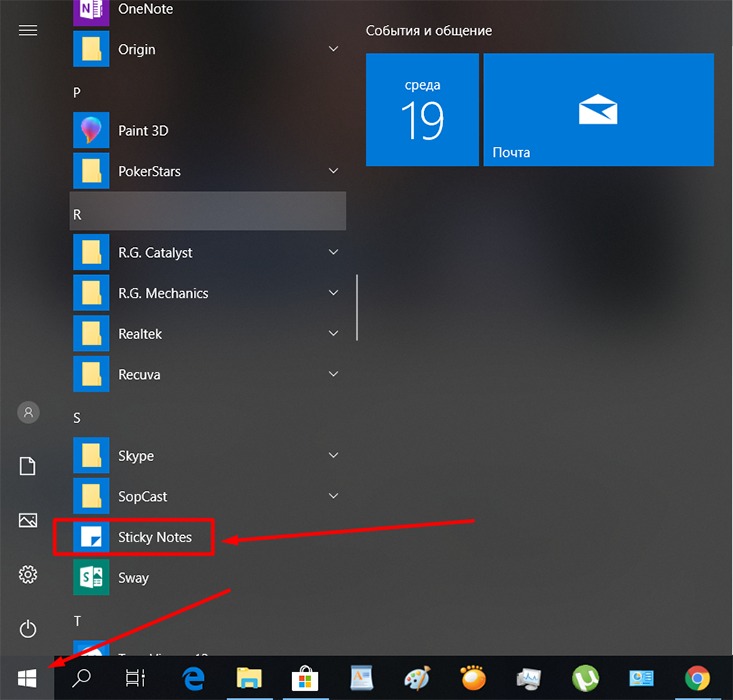
Lisätoimet riippuvat itse käyttäjän halusta. "Sticky Notes" -toiminto on vertaansa vailla tekstineditorin kanssa, mutta sillä on myös melko hyvä valinta muokkaamiseen ja muotoiluun, nimittäin:
- Ikkunan koon muuttamiseksi riittää vetämään hiiren oikeaan tai vasempaan nurkkaan kohdistimen kanssa.
- Luo uuden merkinnän napsauttamalla "+" -kuvaketta vasemmassa yläkulmassa.
- Jos haluat muuttaa taustavärin, sinun on napsautettava painiketta "...".
- Tallennuksen poistamiseksi sinun on napsautettava vastaavaa kuvaketta korin muodossa ikkunan oikeassa yläkulmassa tai paina näppäinyhdistelmää "Ctrl + D".
- Tekstimuodon muuttamiseksi käytetään näppäimistöyhdistelmää ja tekstin osan julkaisua. Käytettäväksi on saatavana 7 monia tuttua yhdistelmää:
- "Ctrl + B" - valitsee valitun tekstin rasvalla;
- "Ctrl + I" - kursivointi;
- "Ctrl + U" - korostaminen;
- "Ctrl + T" - ylittää tekstin valitun fragmentin;
- "Ctrl + Shift + L" - luo merkityn luettelon;
- "Ctrl + Shift +>" - Käytetyn fontin lisäys yhdellä yksiköllä;
- "CTRL + SHIFT + <" - уменьшение используемого шрифта на 1 единицу.
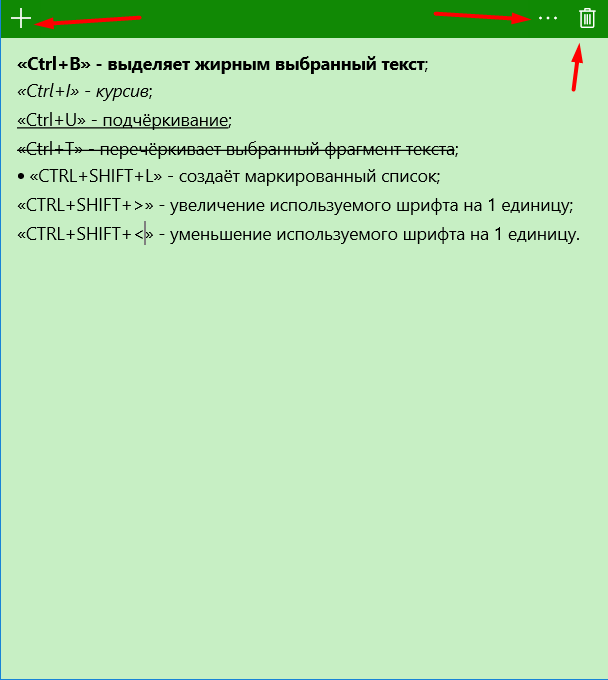
Itse asiassa nauhoitustyypin normaalissa työssä mitään muuta ei vaadita, ja 8 yhdistelmää on enemmän kuin tarpeeksi, jotta esteettinen ulkonäkö antaa ennätys.
Kolmas -osapuolen sovellukset
Niille, jotka eivät ole tyytyväisiä koko -ajan työkalun yllä oleviin ominaisuuksiin, Windows Store -kaupassa on enemmän kuin tusina toiminnallisuuden kannalta samanlaisia sovelluksia. Ja kaikkien monimuotoisten lajikkeiden tulisi jakaa useita mielenkiintoisimpia ja ilmaisia sovelluksia, jotka joidenkin käyttäjien mukaan tyydyttävät kaiken, jopa melko eksoottiset, käyttäjän pyynnöt: Colornote, Fast Notes, Sticky Notes 8, Fluent Sticky Notes "Sticky Notes Notes - Lähetä virtuaaliset muistiinpanot työpöydälläsi "," Pin Note ". Esitetystä luettelosta erotetaan "Colornote" -niminen sovellus, jolla on miellyttävä ulkokuori ja melko ymmärrettävä rajapinta ja joka on mahdollisuus rekisteröidä Google -palvelua, jonka avulla voit saavuttaa tietyn synkronoinnin.
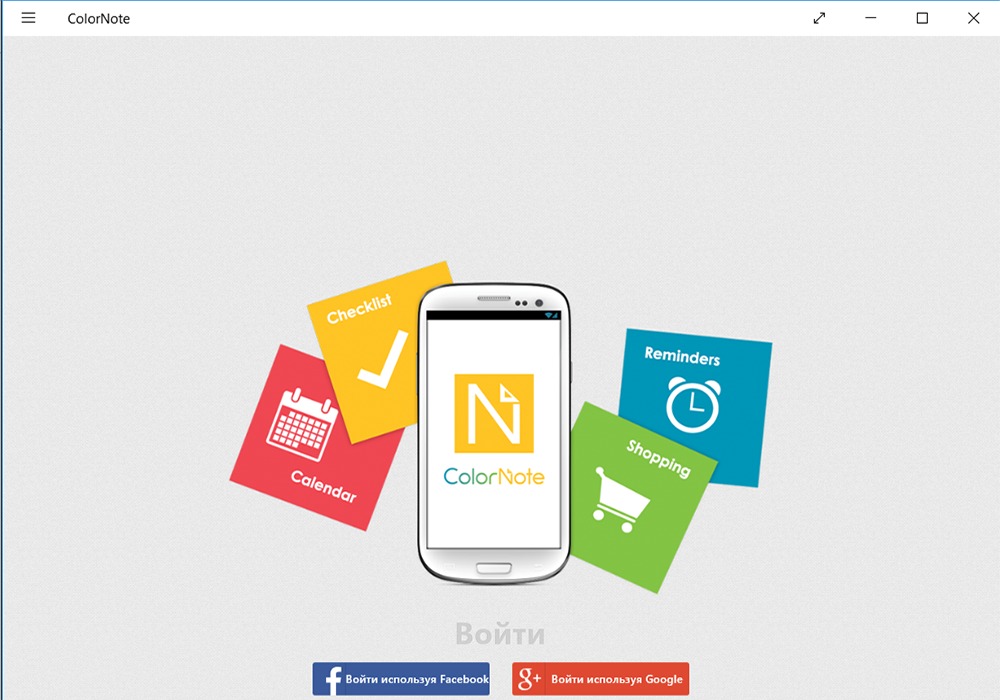
Johtopäätös
Yhteenvetona voidaan todeta. Ja jopa toiminnallisuudella ja ulkokuorella näissä ja muissa vastaavissa sovelluksissa ei ole vain merkittäviä etuja, vaan myös monessa suhteessa alhaisempi kuin Microsoftin kehitys.
- « Tapoja tarkistaa pelin yhteensopivuus tietokoneparametreilla
- Ominaisuudet ja vaihtoehdot muistiinpanojen synkronointiin tietokoneen ja älypuhelimen välillä »

